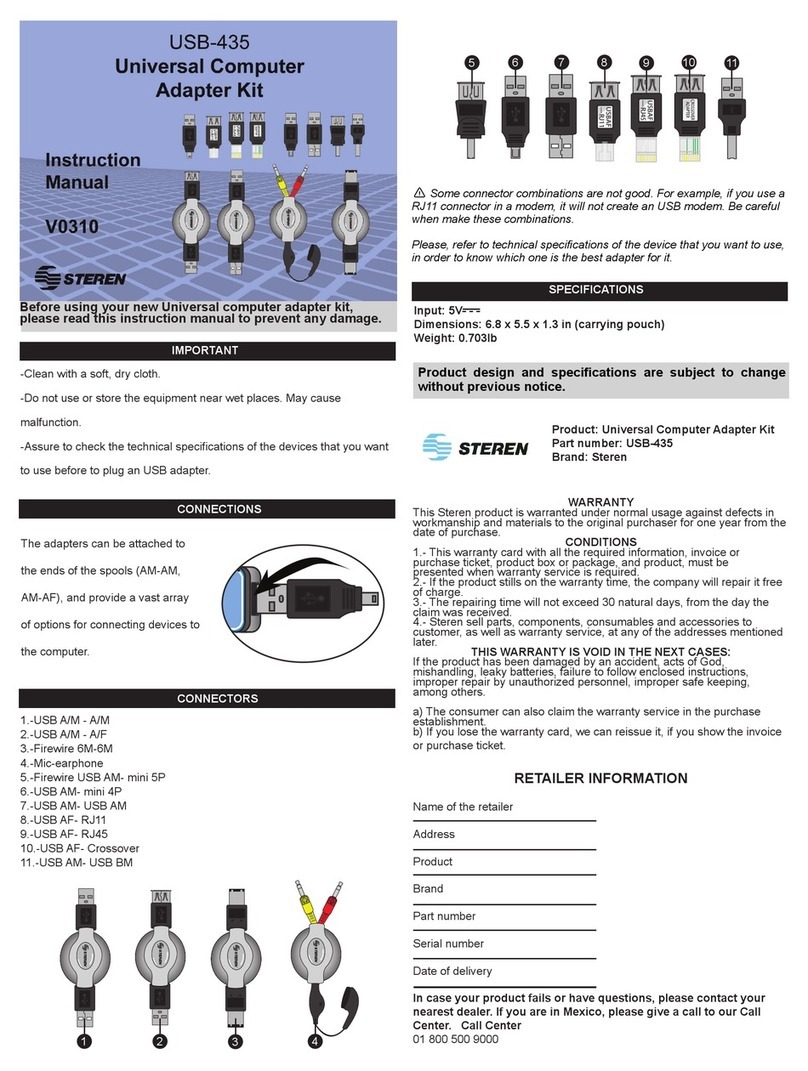Steren COM-475 User manual
Other Steren Adapter manuals

Steren
Steren ELI-1230 User manual

Steren
Steren COM-473 User manual

Steren
Steren USB-PAR User manual

Steren
Steren COM-452 User manual

Steren
Steren COM-879 User manual

Steren
Steren VGA-256 User manual

Steren
Steren USB-PAR User manual

Steren
Steren 505-497 User manual

Steren
Steren COM-445 User manual

Steren
Steren COM-437 User manual

Steren
Steren COM-865 User manual

Steren
Steren 208-151 User manual

Steren
Steren COM-405 User manual

Steren
Steren ELI-1250 User manual

Steren
Steren POD-158 User manual

Steren
Steren COM-130 User manual

Steren
Steren PS2-030 User manual

Steren
Steren COM-843 User manual

Steren
Steren COM-260 User manual

Steren
Steren ELI-1220 User manual